Konfiguration: Benachrichtigungen
Über
Agent DVR unterstützt SMTP, Push-Benachrichtigungen (über Webbrowser, IOS und Android Apps), Telegram, IFTTT und Push von Drittanbietern (wie PushSafer).
E-Mail mit SMTP
Wir bieten unsere eigenen Mail-Server für den Versand von Benachrichtigungen als Teil eines Agenten-Abonnements an. Sie haben jedoch auch die Möglichkeit, Ihren eigenen SMTP-Server zu verwenden, ohne ein Abonnement zu benötigen. Weitere Informationen finden Sie unter SMTP-Einstellungen.

Um SMTP in Agent DVR zu konfigurieren, klicken Sie auf das Server-Symbol und navigieren Sie zu den Einstellungen. Wählen Sie dann den Tab SMTP aus. Geben Sie Ihre SMTP-Serverdetails ein. Nachdem Sie auf OK geklickt haben, sendet Agent DVR (v3.2.1.0+) eine Test-E-Mail an Ihre "Von-Adresse" unter Verwendung dieser Einstellungen. Stellen Sie sicher, dass "Use SMTP" oben auf der Einstellungsseite aktiviert ist.
SMTP-Fehlerbehebung
SMTP (E-Mail) Benachrichtigungen in Agent DVR sind an spezifische Geräteaktionen gebunden. Um E-Mail-Benachrichtigungen einzurichten, bearbeiten Sie Ihr Gerät und gehen Sie zu Aktionen. Wählen Sie ein Ereignis, wie einen Alarm, und wählen Sie die Aktion "E-Mail senden". Geben Sie Ihre E-Mail-Adresse ein und bestätigen Sie durch Klicken auf OK.
Wenn Sie keine E-Mail-Benachrichtigungen erhalten, stellen Sie sicher, dass folgendes gegeben ist:
- Agent ist scharf geschaltet (angezeigt durch ein geschlossenes Vorhängeschloss-Symbol oben links).
- Alarme sind aktiv (überprüfen Sie das oberste Kontrollkästchen auf der Registerkarte Alarme in den Geräteeinstellungen).
- Messaging ist aktiviert (Kontrollkästchen Messaging auf der Registerkarte Alarme).
- Sie haben ein aktives iSpyconnect.com Abonnement oder SMTP konfiguriert in den Servereinstellungen.
- Ihre Einrichtung löst Alarme aus (z.B., Detektor ist konfiguriert und aktiv).
Wenn E-Mails nicht ankommen, überprüfen Sie Ihre Servereinstellungen und überprüfen Sie die lokalen Protokolle unter /logs.html auf Fehlermeldungen. Überprüfen Sie auch Ihren Spam-Ordner, falls die E-Mails als Spam markiert sind.
Für Gmail-Benutzer müssen Sie "weniger sichere Apps" aktivieren, um Nachrichten von externen Anwendungen zu senden. Aktivieren Sie den Zugriff hier. Andere Anbieter können den Zugriff von Anwendungen blockieren, was erfordert, dass Sie unsere Dienste für E-Mail-Benachrichtigungen nutzen.
Push-Benachrichtigungen
Erhalten Sie Push-Benachrichtigungen über die Agent DVR Mobil-Apps für iOS, Android und Desktop (nur für Abonnenten).
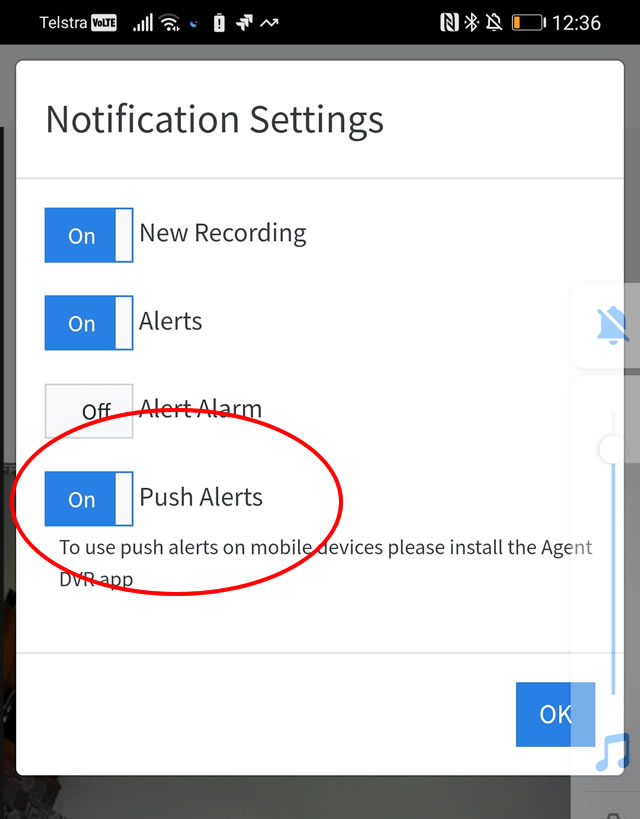
Um Push-Benachrichtigungen auf dem Mobilgerät zu aktivieren, installieren Sie die Agent DVR-App aus Ihrem App Store. Melden Sie sich an, gehen Sie zum Konto Menü, wählen Sie Benachrichtigungen und aktivieren Sie die Option "Push".
Sie können auch Push-Benachrichtigungsaktionen in Aktionen für benutzerdefinierte Szenarien hinzufügen.
Desktop-Benutzer können Push-Benachrichtigungen über Chrome aktivieren.
Tipp: Push-Benachrichtigungen enthalten alle Alarm- und manuellen Alarmereignisse von Ihren Geräten, mit Bildaufnahmen, wenn verfügbar. Opt-out für bestimmte Geräte, indem Sie "Push-Benachrichtigungen" im Alarme-Tab in den Geräteeinstellungen abwählen.
Rich Push-Benachrichtigungen: Android- und iOS-Benachrichtigungen können eine Kamerabildaufnahme enthalten. iOS unterstützt auch kurze Videoclips. Aktivieren Sie diese Funktion, indem Sie "Push-Video" im Alarme-Tab aktivieren, um einen Clip des auslösenden Ereignisses zu erhalten:
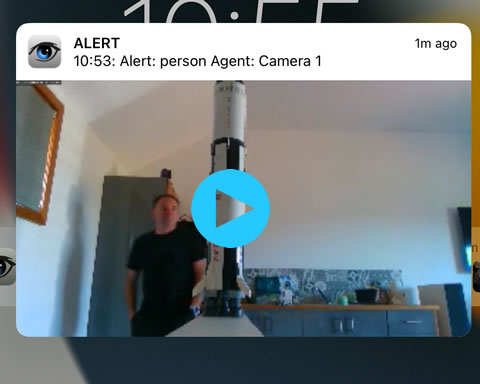
Browser-Benachrichtigungen
Agent kann Sie mit Browser-Benachrichtigungen informieren, wenn ein Alarm oder eine Aufnahme ausgelöst wird. Unter Konto - Mitteilungen sehen Sie die Optionen zum Aktivieren oder Deaktivieren von Browser-Benachrichtigungen für neue Aufnahmen oder Alarme. Ein Alarm wird dann für jeden generierten Alarm ertönen.
Push Safer
- Wenn: Alarm
- Dann: URL aufrufen
- URL: https://www.pushsafer.com/api
- Bild hochladen: 0 (das Bild wird im Tag {BASE64IMAGE} unten gesendet)
- Methode: POST
- Body: t=Agent&m=Alarm&s=11&d=a&is=1&v=3&k=PRIVATER SCHLÜSSEL&p=data:image/jpeg;base64,{BASE64IMAGE}
(Ersetzen Sie PRIVATER SCHLÜSSEL durch Ihren privaten Schlüssel von pushsafer)